SkyDrive kliendi ja Google Drive'i vabastamisega on failide varundamine pilvele muutunud lihtsamaks kui kunagi varem. Kuigi SkyDrive pakub 7 GB vaba salvestust (25 GB tasuta uuendus püsiklientidele), pakub Google Drive kõikidele kasutajatele 5 GB vaba ruumi. Mõlemad teenused võimaldavad teil ruumi pikendada tasulise ladustamise ostmise teel.
Nagu me kõik teame, on Windowsi jaoks saadaval SkyDrive ja Google Drive'i kliendid. Kui olete juba SkyDrive'i ja Google Drive'i installinud ja kasutanud, olete ilmselt märganud, et faili saab hõlpsasti lohistada SkyDrive'i või Google Drive'i kausta, et faili kontoga sünkroonida.
Kui aga soovid varukoopiaid suurele hulgale failidele oma arvutisse üle kanda, võib failide lohistamine ja kustutamine aega võtta. Niisiis, mis on parim viis suure hulga failide hõlpsaks saatmiseks SkyDrive'i või Google Drive'i kausta?

Parim viis on lisada SkyDrive ja Google Drive otseteed menüüsse Saada. Lisades SkyDrive'i ja Google Drive'i otseteed menüüsse Saada, saate faile edastada.
Menetlus:
1. samm: liikuge C-le: Kasutajate nimede kataloog (“C” on teie Windowsi installi draivitäht ja “UserName” on teie kasutajakonto nimi). Paremklõpsake SkyDrive'is ja valige Create Shortcut. Samuti tehke paremklõps Google Drive'is ja klõpsake nupul Loo otsetee.
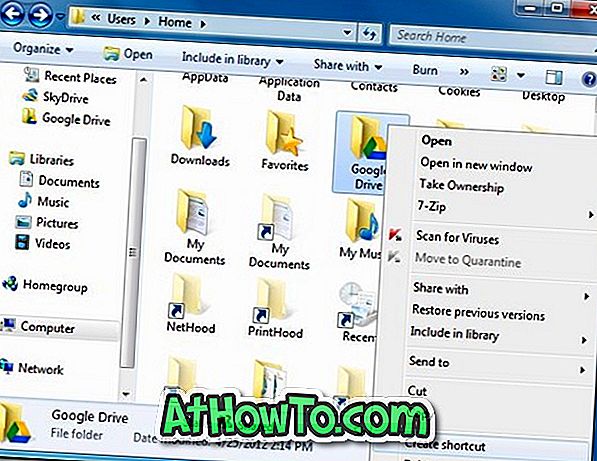
2. samm: avage dialoogiboks Run (Käivita). Selleks vajutage samaaegselt Windows + R klahve. Tippige dialoogiboksis shell: sendto ja vajutage Enter klahvi, et avada SendTo kaust.
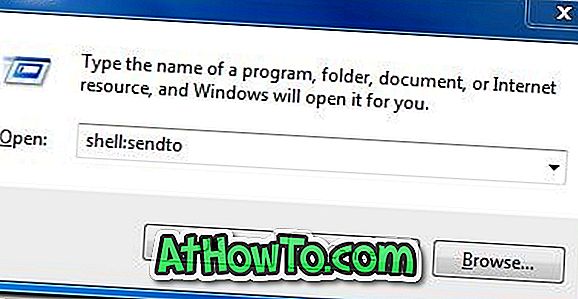
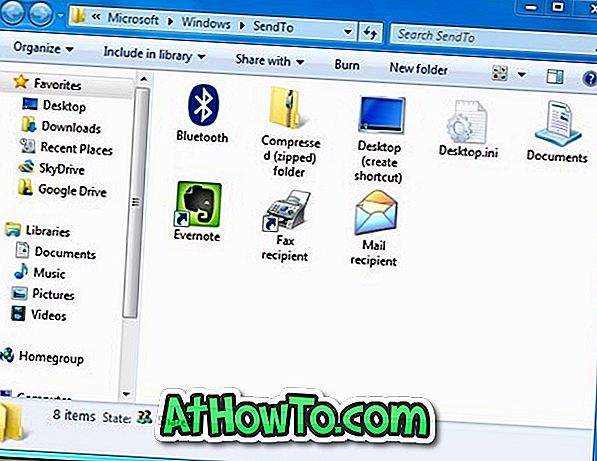
3. samm: kopeerige SkyDrive'i ja Google Drive'i otseteed, mis oleme loonud 1. etapis kausta SendTo. See on nii! Nüüd peaksite oma SendTo menüüs olema Google Drive'i ja SkyDrive'i otseteed. Nüüdsest saab lihtsalt faili paremklõpsata, tõsta esile valik Saada ja seejärel klõpsake valitud faili pilvesse saatmiseks Google Drive'i või SkyDrive'i.
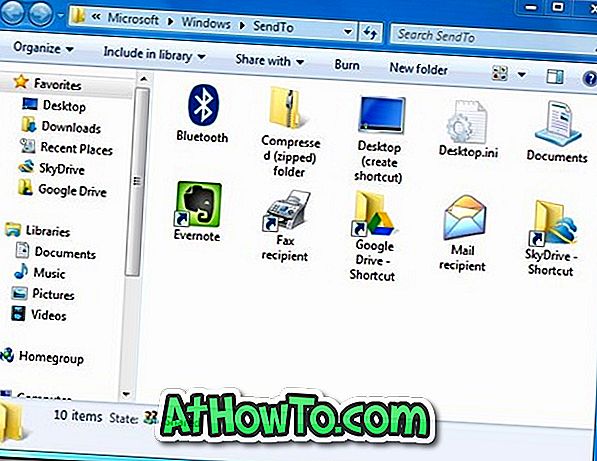
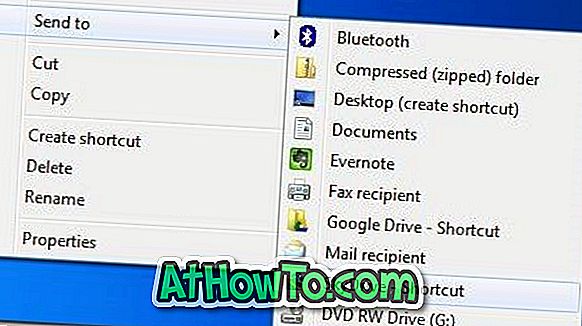
Ainuke saak on see, et kui kasutate saatmiseks menüüd, et saata fail Google Drive'i või SkyDrive'i, salvestatakse fail juurkausta. Teisisõnu, kui soovite saata faili SkyDrive'i või Google Drive'i alamkausta, peate faili käsitsi lohistama.
Kasutajad, kes ei soovi lisada menüüsse Send to mitu kiirklahvi, saavad menüüsse lisada dokumentide ja avalike kaustade otseteed.














